Cómo enviar y recibir adjuntos de correo electrónico en el teléfono fuego amazon
La clave para entender adjuntos de correo electrónico en su teléfono Fuego es buscar el icono Paperclip. Cuando usted encuentra que el icono, puede hacer frente a un archivo adjunto para el correo electrónico entrante o agregar un archivo adjunto al correo electrónico saliente.
Recepción de un archivo adjunto
Usted encontrará un archivo adjunto que está al acecho en el fondo de un mensaje recibido. Aparece como una gran plaza con una vista previa en el interior - si el documento se puede previsualizar. De lo contrario, la plaza se etiqueta con el tipo de documento.
Para hacer frente a los datos adjuntos, tocarlo. En la mayoría de los casos, el archivo adjunto se abre usando una aplicación determinada en su teléfono. La aplicación que se utiliza depende del tipo de archivo adjunto. Por ejemplo, un archivo PDF adjunto podría ser abierto por la aplicación OfficeSuite:
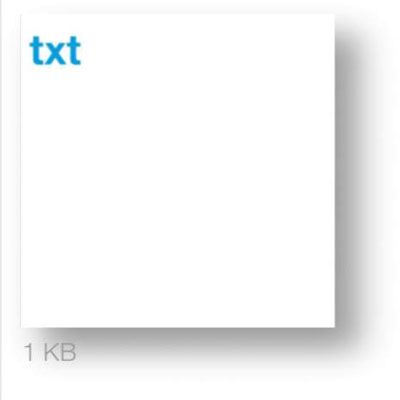
Al igual que con los archivos adjuntos de correo electrónico recibidos en un ordenador, el único problema que puede tener es que el teléfono carece de la aplicación requerida para hacer frente a los datos adjuntos. Cuando una aplicación no se encuentra, tiene que sufrir a través de cualquiera de no ver el archivo adjunto o simplemente responder al mensaje y dirigirlo a la persona que vuelva a enviar el archivo adjunto en otro formato de archivo.
Usted puede ver el símbolo que aparece cuando varias aplicaciones se pueden tratar con el archivo adjunto. Elija uno y tocar el Justo Esta vez el botón para ver el archivo adjunto.
Envío de un archivo adjunto
La mejor manera de enviar por correo electrónico un archivo adjunto es utilizar el icono Compartir. Esa es la forma aceptada para enviar archivos por correo electrónico en un dispositivo móvil, como el teléfono Fuego Amazon. Aquí está el procedimiento general:
Visita la aplicación que creó el archivo adjunto.
Por ejemplo, para enviar una foto, abra la aplicación Fotos.
Ver el artículo específico que desea adjuntar.
En la aplicación Fotos, ver una pantalla completa de la imagen. En la aplicación Maps, ver la tarjeta de información sobre una ubicación.
Toque el icono Compartir.
Aparecerá una lista de aplicaciones.
Elija Correo.
Componer el mensaje.
El artículo se adjunta al mensaje.
La forma en la computadora de adjuntar un archivo a un mensaje es utilizar primero la aplicación de correo electrónico a escribir el mensaje. Toque el icono Paperclip (Adjuntar) y luego elegir un comando que representa lo que desea adjuntar. Por ejemplo, elija Adjuntar una Foto en busca de una imagen desde el álbum de fotos del teléfono como un archivo adjunto.
Al enviar el mensaje, el apego cabalga junto con él. En momentos simples de Internet, el mensaje y el archivo adjunto se pondrán a disposición del destinatario (s):
Es posible unir varios elementos para un solo mensaje de correo electrónico. Para agregar otro archivo adjunto, pulse de nuevo el icono Adjuntar.
La variedad de elementos que se pueden adjuntar depende de qué aplicaciones están instaladas en el teléfono.
Usted puede encontrar algunos archivos adjuntos con la apertura de la aplicación Docs. Desde la pantalla de inicio, seleccione Docs desde el panel de navegación. Cuando se abra la aplicación Docs, deslice el panel de navegación y seleccione Archivos adjuntos de correo electrónico. Verá una lista de los archivos adjuntos de documentos guardados.


